| 일 | 월 | 화 | 수 | 목 | 금 | 토 |
|---|---|---|---|---|---|---|
| 1 | 2 | 3 | 4 | 5 | 6 | 7 |
| 8 | 9 | 10 | 11 | 12 | 13 | 14 |
| 15 | 16 | 17 | 18 | 19 | 20 | 21 |
| 22 | 23 | 24 | 25 | 26 | 27 | 28 |
| 29 | 30 |
- 백엔드
- 프로그래밍
- order by
- where
- for문
- Java
- 반복문
- 프로그래머스 SQL
- select
- SQL
- 자바스크립트
- github
- sql문
- 정보처리기사
- MySQL
- 클래스
- 알고리즘
- 자바
- 예외처리
- 형변환
- 입출력
- StringBuilder
- html
- 리눅스
- 프로그래머스 sql 고득점 kit
- 데이터 조회
- DML
- String클래스
- 개발자
- JavaScript
- 메서드
- BufferedReader
- 정보처리기사필기요약
- select문
- 프론트엔드
- 웹개발
- scanner
- 백준
- Git
- Linux
- Today
- Total
ToBe끝판왕
[ LINUX ] 문서 편집( Vi ), 사용자 관련 명령어( 접근 권한 ), 프로세스 관련 명령어 본문
[ LINUX ] 문서 편집( Vi ), 사용자 관련 명령어( 접근 권한 ), 프로세스 관련 명령어
업그레이드중 2022. 5. 15. 21:10
Linux의 문서 편집기
▶ 행단위 / 화면단위 / GUI 편집기
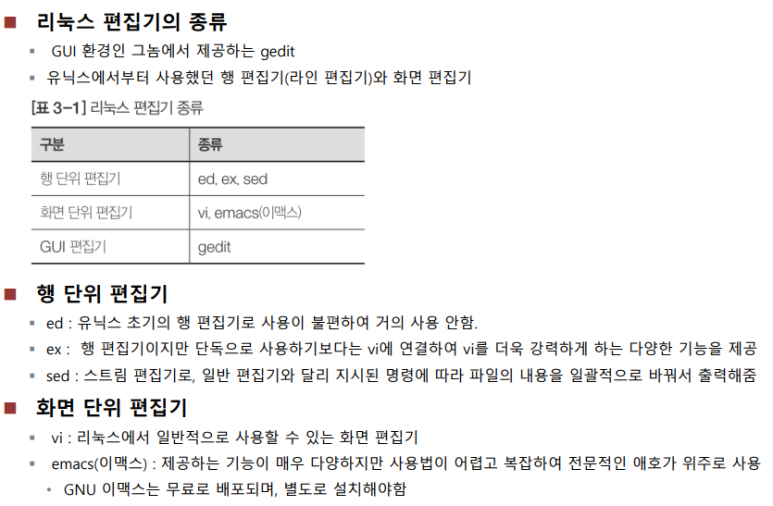
▶ 모드형 / 비모드형 편집기
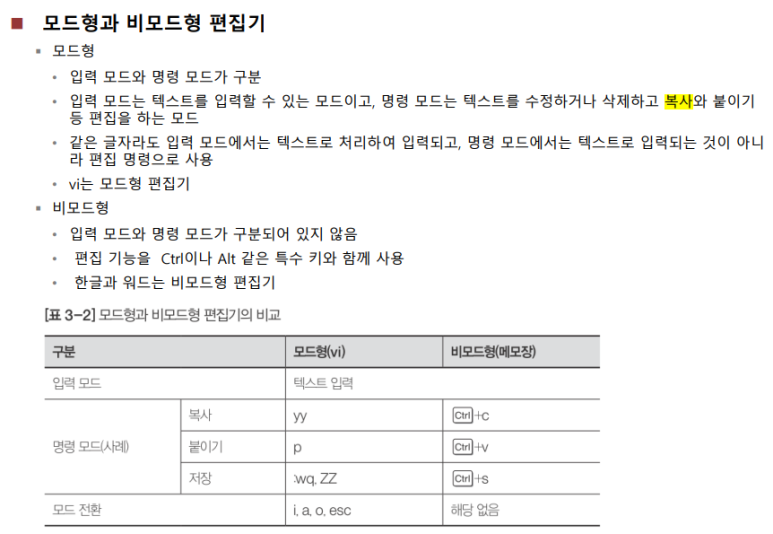
▶ vi 동작모드
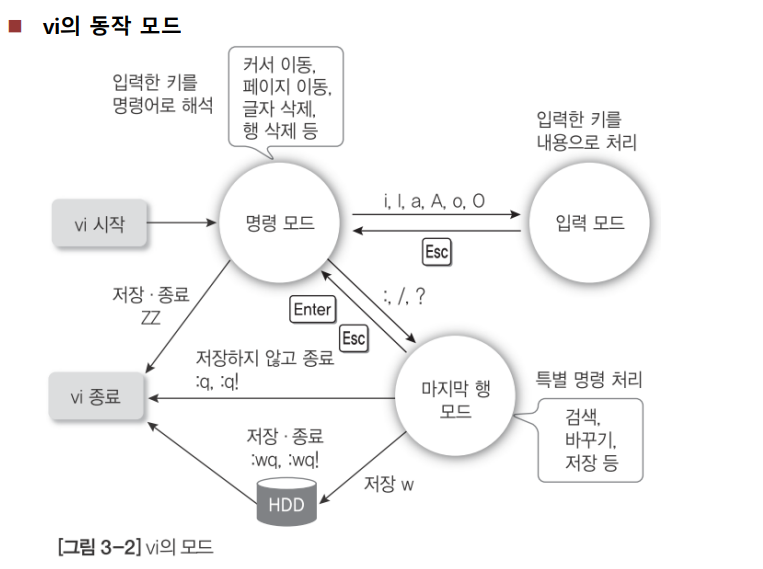
• [Ctrl] + C : 프로세스 종료
• [Ctrl] + Z : 프로세스 정지(stop)
• 입력할때, i 를 사용 ( 끼워넣기 ), 입력모드에서 빠져나올땐 esc를 누른다.
( esc입력하고, : + 명령어 입력하여 나온다.)
▶ vi 시작 명령키
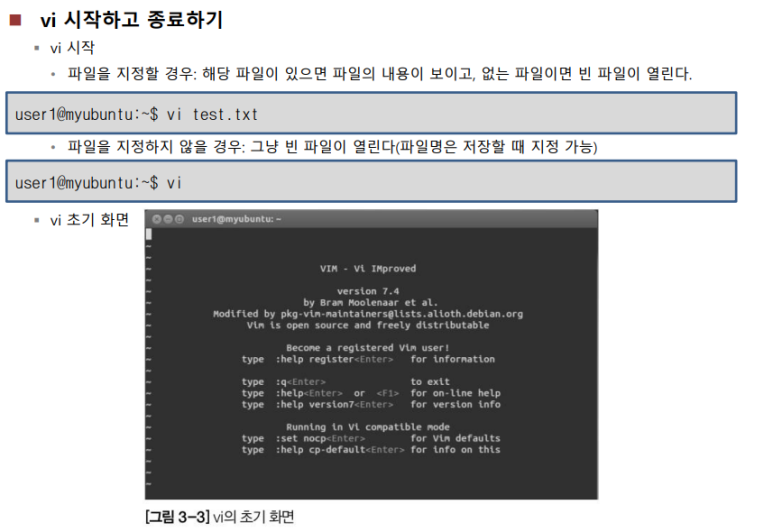
▶ vi 종료 명령키
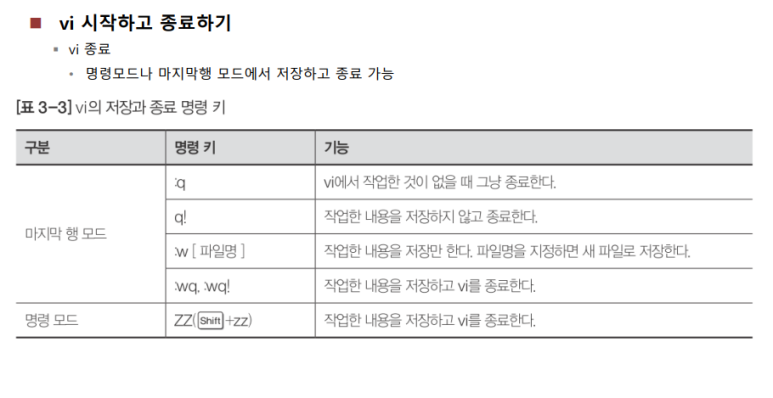
▶ 입력모드 전환 명령키
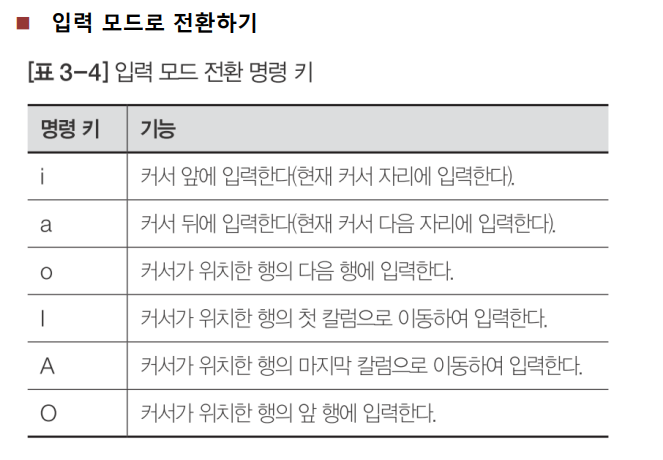
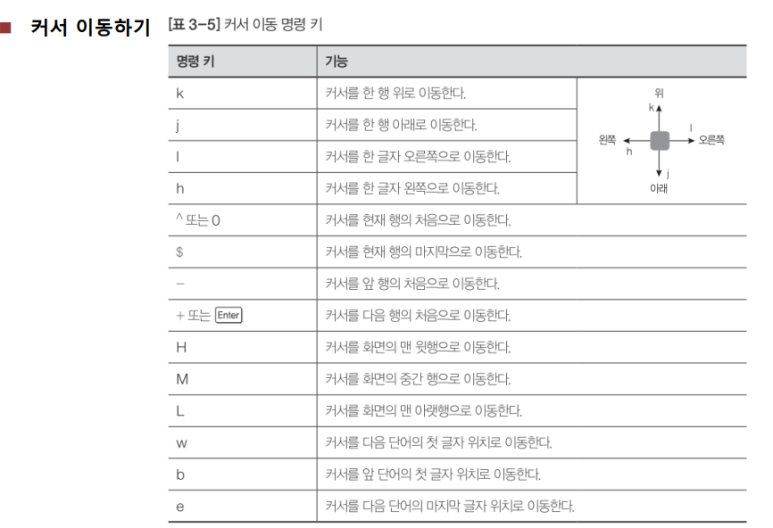
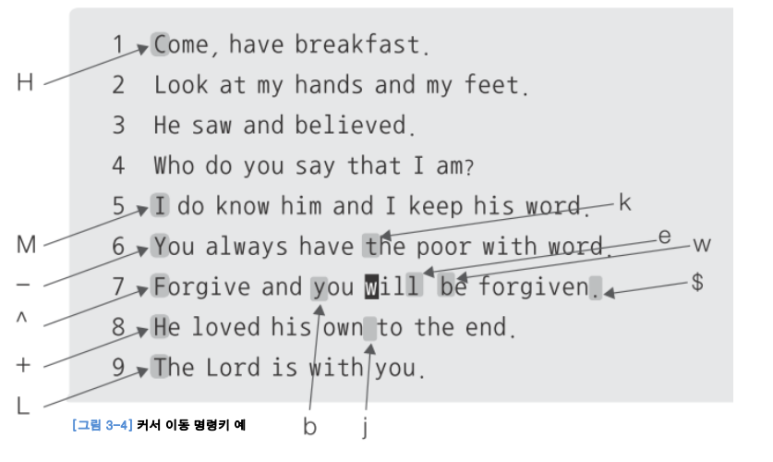
• set number : 줄번호 보이기
• set nonumber : 줄번호 보이기 취소
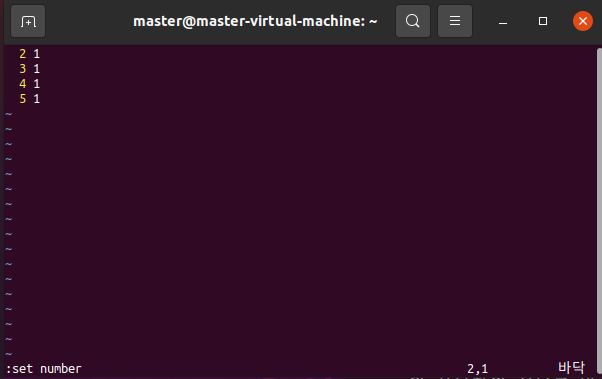
▶ 화면 이동하기 명령키

▶ 특정행 이동 명령키
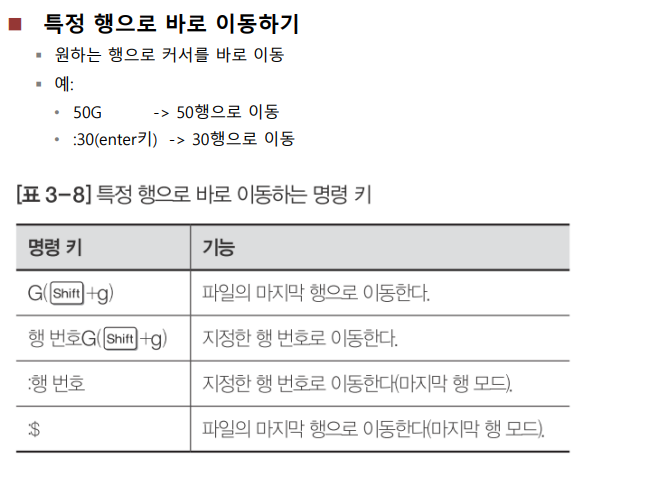
▶ 내용 수정 명령키
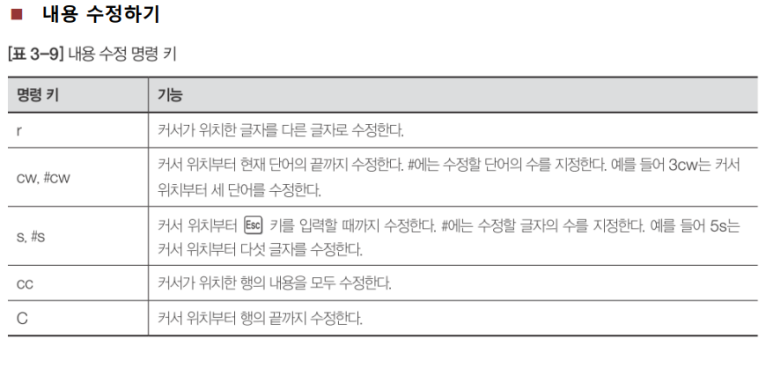
▶ 내용 삭제 명령키
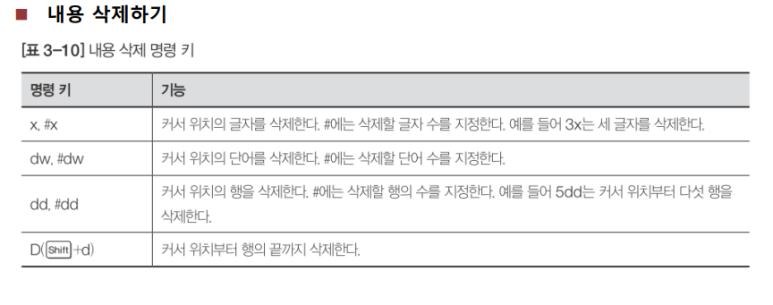
▶ 명령 취소 키
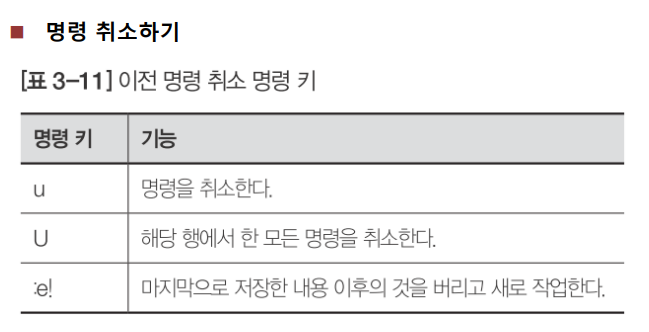
▶ 복사하기 , 잘라내기 , 붙이기 명령키
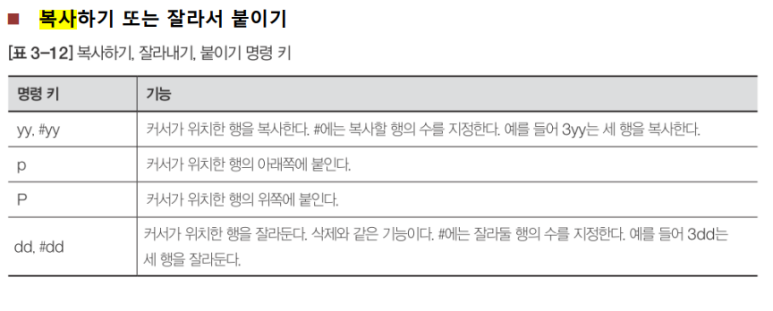
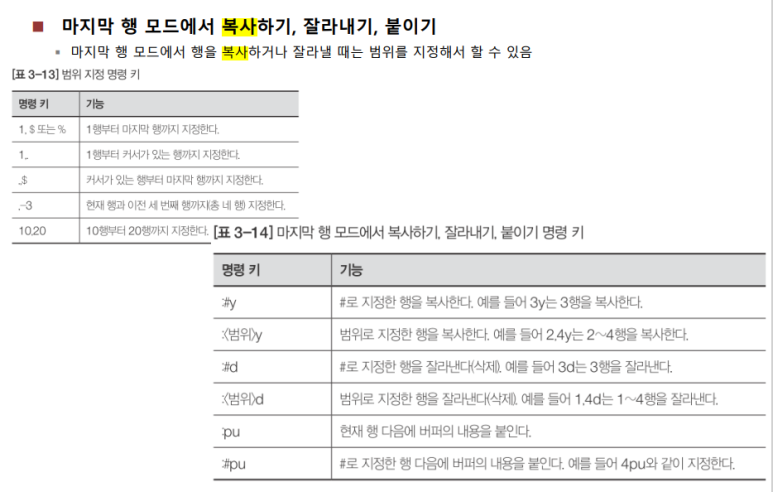
▶ 검색 명령키
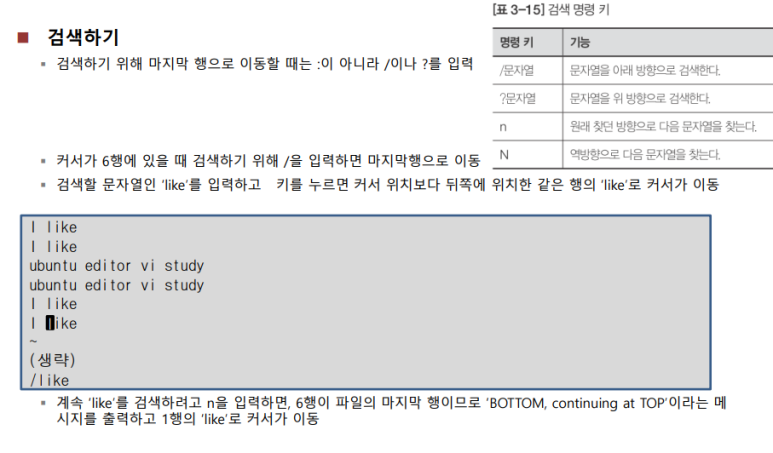
▶ 바꾸기 명령키
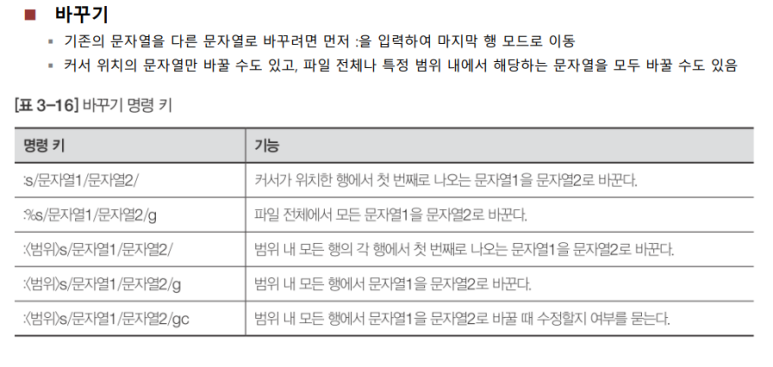
▶ 환경설정 명령키
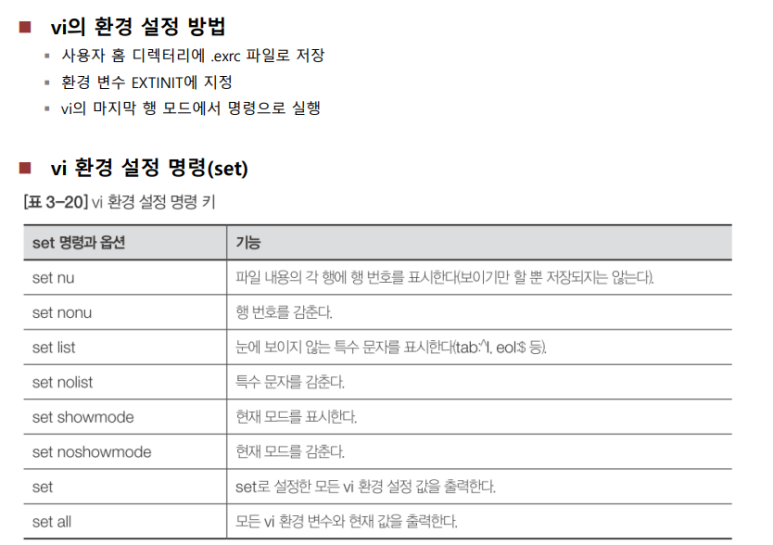
자바 소스 편집, 컴파일
Java 프로그램 언어를 실행할려면, jdk가 있어야 한다.
jdk 다운로드 : 명령키 $ sudo apt install openjdk-11-jdk 를 입력한다.
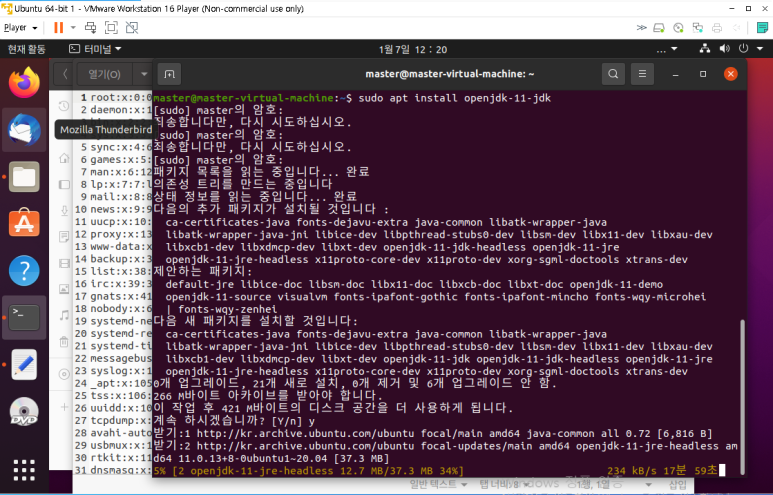
▶ Java 파일 만들어서 실행해보기
1)
$ vi HelloWorld.java 입력후 vi편집기에서 Java 코드작성
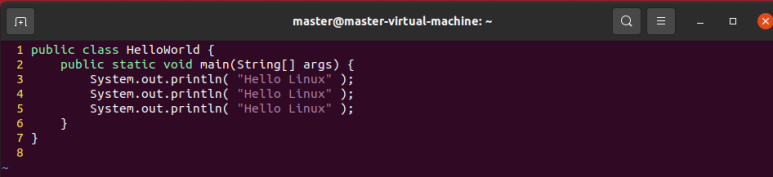
2)
javac 파일명 : 컴파일
java 파일명 : 실행
결과값 출력

3) JFrame도 한번 만들어보기
- $ vi JFrameEx.java : vi 편집기에서 코드작성
- $ javac JFrameEx.java
- $ java JFrameEx
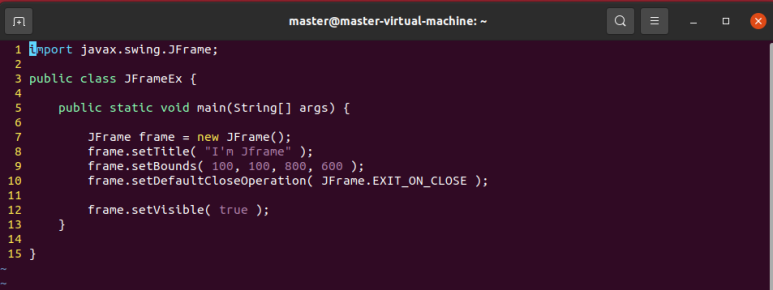
▶ 실행 결과 출력
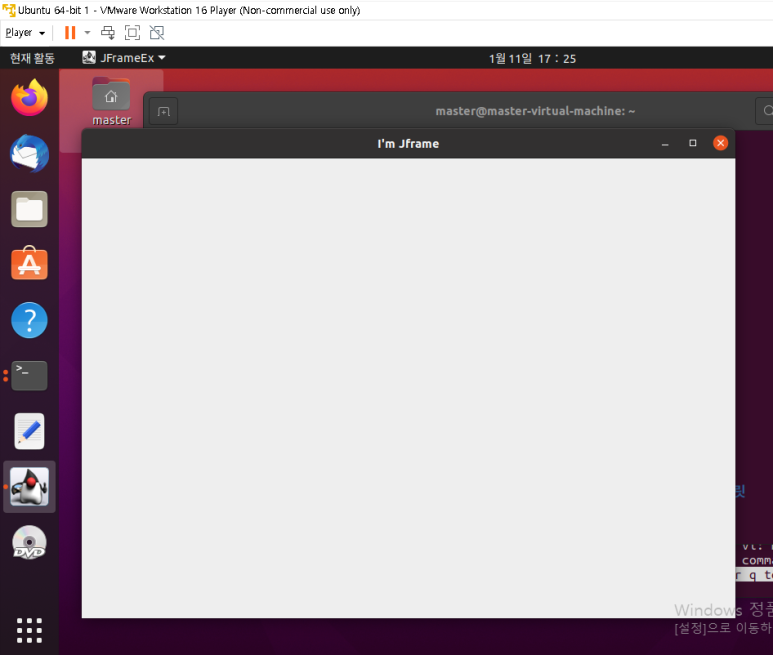
파일의 속성
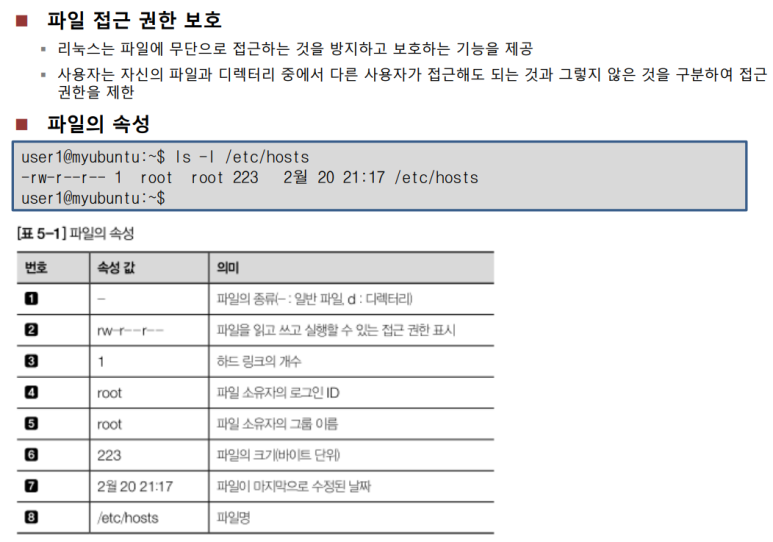
▶ 각 번호 속성값 예시
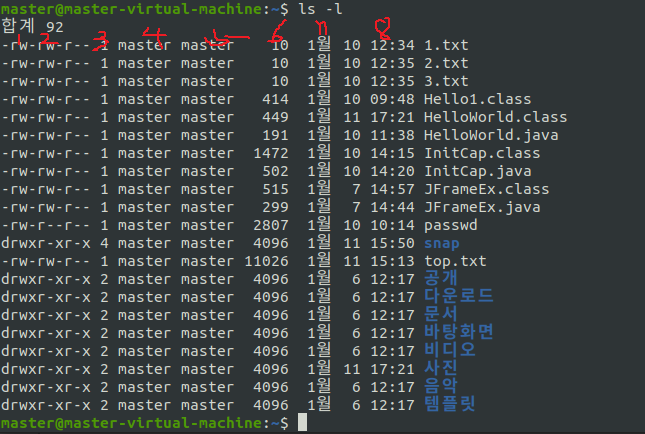
1) 파일의 종류 표시
• file 파일명
ex) file /etc/
• 파일의 접근권한 표시
2) 파일의 접근권한
접근권한의 종류 : 읽기, 쓰기, 실행 권한 등 세가지로 구성
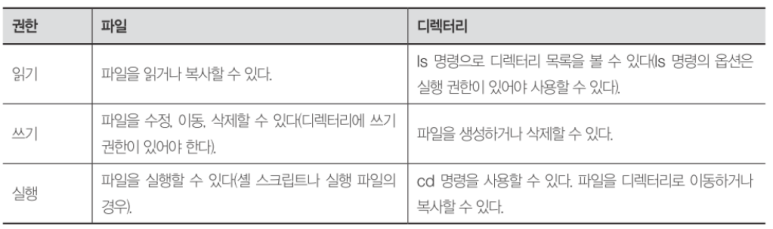
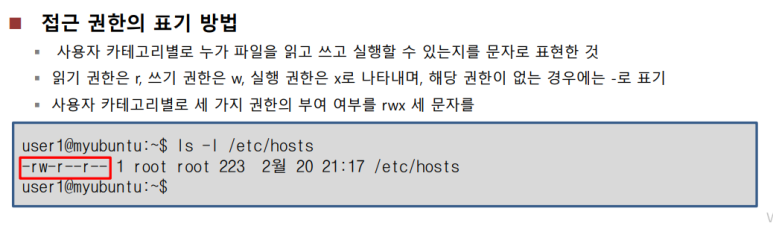
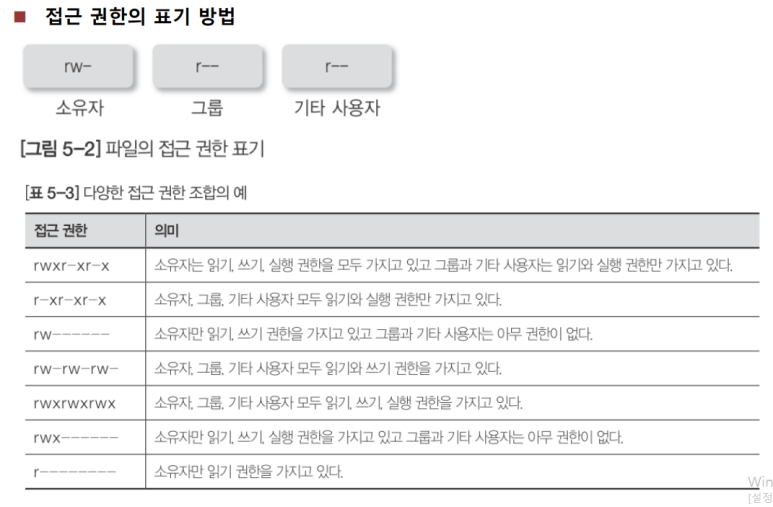
3) 접근권한의 변경 명령
• chmod 명령어
• 파일이나 디렉터리의 접근권한을 변경
• chmod [옵션] 권한모드 파일 또는 디렉터리명
• -r : 하위 디렉터리까지 모두 변경
• 바꾸는 방법 2가지
- 기호모드 : 접근 권한을 변경하기 위해 문자와 기호를 사용하여 권한 표시
- 숫자모드 : 접근 권한을 변경하기 위해 숫자 사용
▶ 기호모드
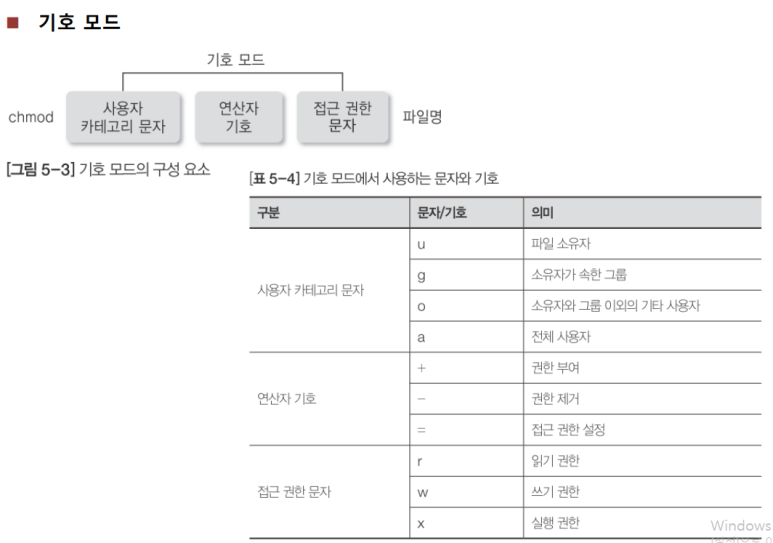
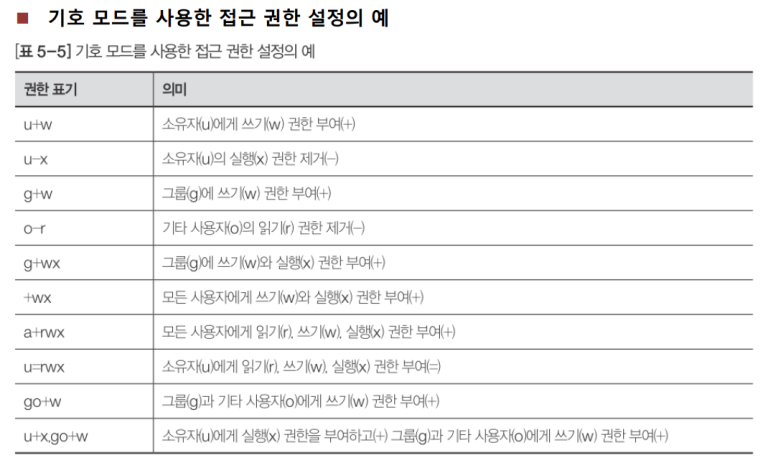
ex) 1.txt 를 기호모드를 이용하여 접근권한을 변경해 보자
소유자의 쓰기권한 제거 : u-w
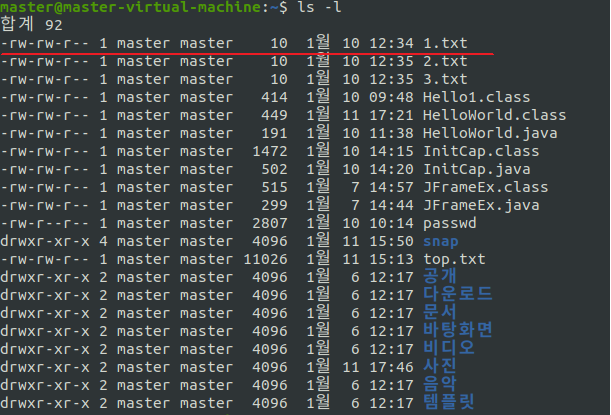
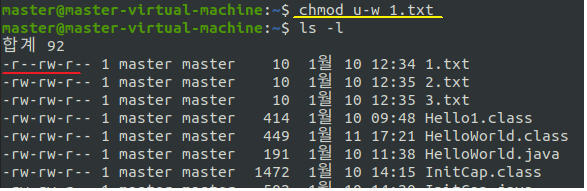
▶ 숫자모드
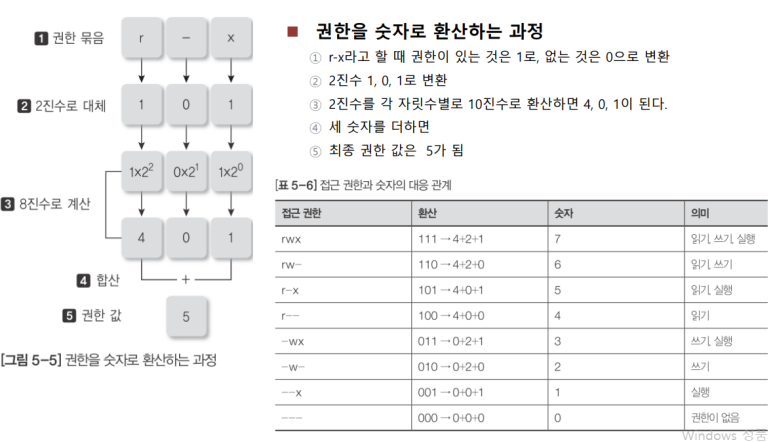
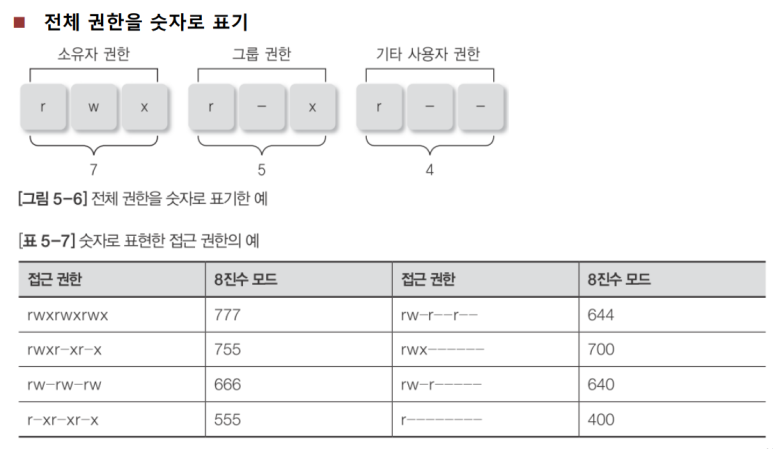
ex) test.txt 를 숫자모드를 이용하여 접근권한을 변경해 보자
앞의 접근권한들이 변경되는것을 볼수 있다.
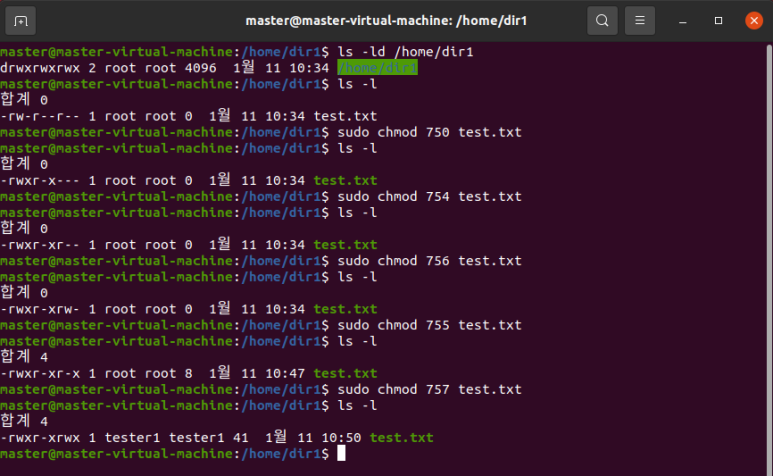
4) 기본 접근 권한 설정
- 리눅스에서는 파일이나 디렉터리를 생성할때, 기본 접근 권한이 자동적으로 설정
- 일반파일의 경우, 소유자는 읽기, 쓰기 권한 설정되고 그룹과 기타사용자는 읽기 권한만 설정
- 디렉터리의 경우, 소유자는 읽기, 쓰기, 실행 권한 설정되고 그룹과 기타사용자는 읽기, 실행 권한만 설정
▶ umask
• 기본 접근 권한 확인하고 변경하기
• umask [옵션] [마스크값]
• -s : 마스크값을 문자로 출력
• 마스크 값의 의미
- 마스크 값은 파일이나 디렉터리 생성 시 부여하지 않을 권한을 지정해놓는 것
- 마스크 값이 022일 경우 이는 ----w--w-이고, 그룹과 기타 사용자에게 쓰기 권한은 부여하지 않겠다는 뜻
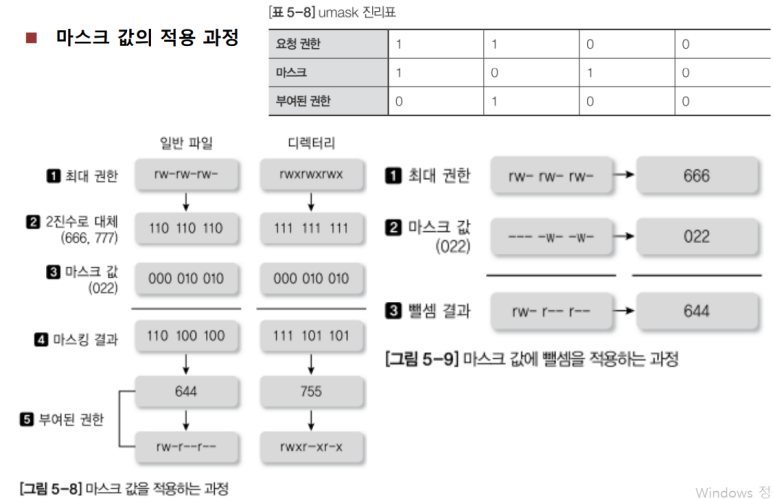
- 최대 권한에서 마스크값을 뺀 것이 기본 권한이 부여되는 것이다.
- umask로 마스크 값을 바꿀 때 파일과 디렉터리에 모두 적용해봐야 함
- 마스크 값이 파일에는 적합하지만 디렉터리에는 적합하지 않을 수도 있음
프로세스 관련 명령어
• 프로세스 : 현재 시스템에서 실행중인 프로그램
• 프로세스는 부모-자식 관계를 가지고 있다.
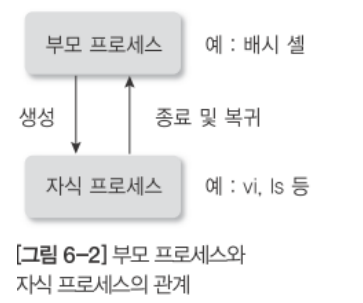
• 각 프로세스는 고유한 번호를 가지고 있는데 이것이 PID이다.
• 프로세스는 처리하는 cpu와 메모리 할당이 있다.
• 현재 실행 중인 프로세스의 목록을 보는 명령: ps
▶ ps
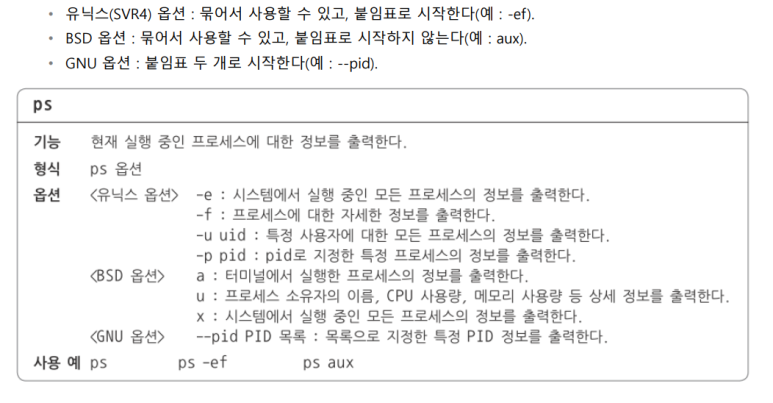
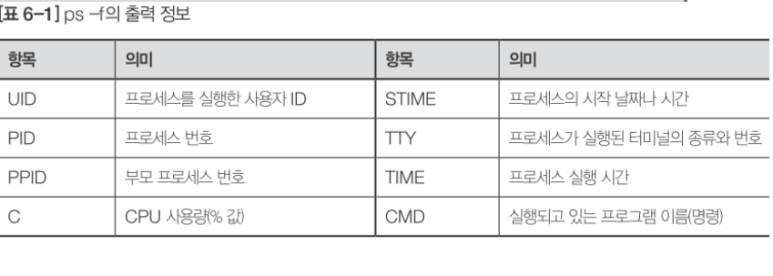
ex)
ps : 현재 실행중인 프로세스
ps a : 모든 프로세스 확인하기
ps au : 모든 프로세스와 유저까지 출력
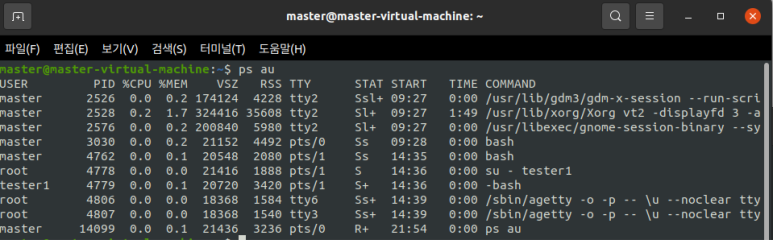
- ef 옵션 사용: 해당 프로세스의 더 자세한 정보 출력
- ps 명령과 grep 명령을 |로 연결하여 특정 프로세스에 대한 정보를 검색
ps -ef | grep bash : bash만 들어간 프로세스만 출력
ps -ef | grep root : root가 사용하는 프로세스만 출력

ps ax | more : 시스템에서 실행 중인 모든 프로세스를 출력
- pgrep
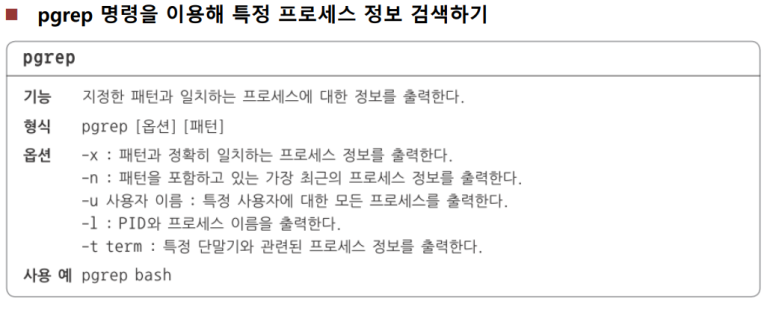
▶ Kill
단순히 kill 명령으로는 종료되지 않는 경우 강제 종료 시그널인 9번을 보낸다.
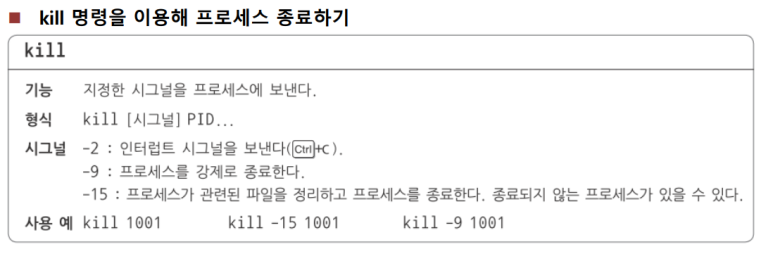
▶ top
프로세스 상태 보기
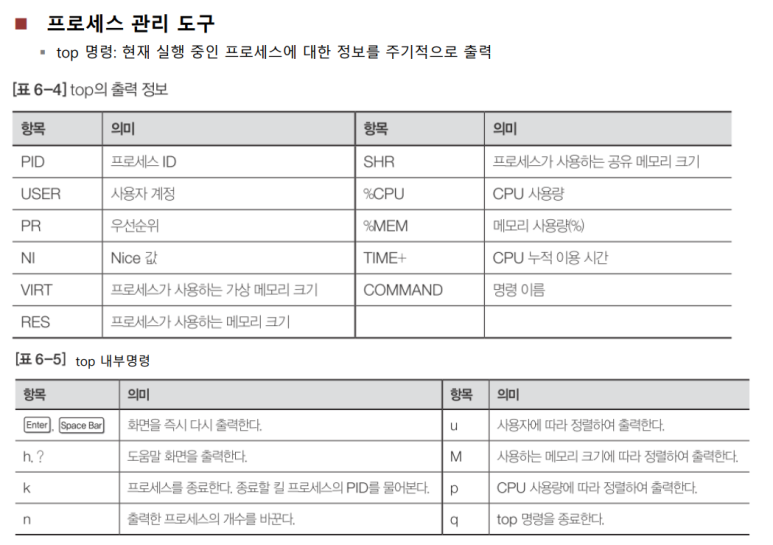
▶ pstree
모든 프로세스트의 트리형태 확인
▶ 포그라운드 작업
사용자가 입력한 명령이 실행되어 결과가 출력될 때까지 기다려야 하는 방식
=> ctrl + Z : 멈춤
=> bg 1 : 백그라운드로 전환
=> jobs ( 확인 )
=> fg 1 : 포그라운드로 다시 전환
=> ex) $ sleep 100
▶ 백그라운드 작업
명령을 실행하면 명령의 처리가 끝나는것과 관계없이 곧바로 프롬프트가 출력되어 사용자가 다른작업을 계속할수 있음
=> 작업중이 안보이므로 jobs로 확인 가능 ( 실행중, 완료 )
=> ex) $ sleep 100&
▶ at
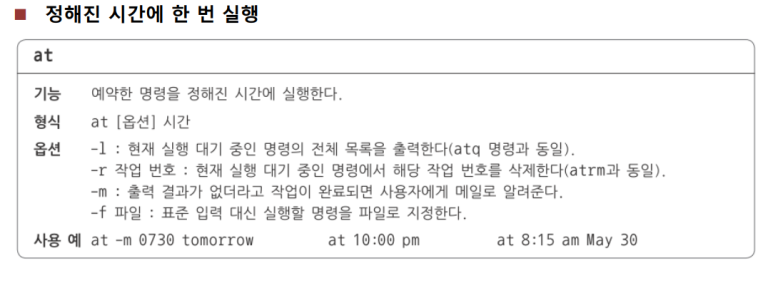
▶ crontab

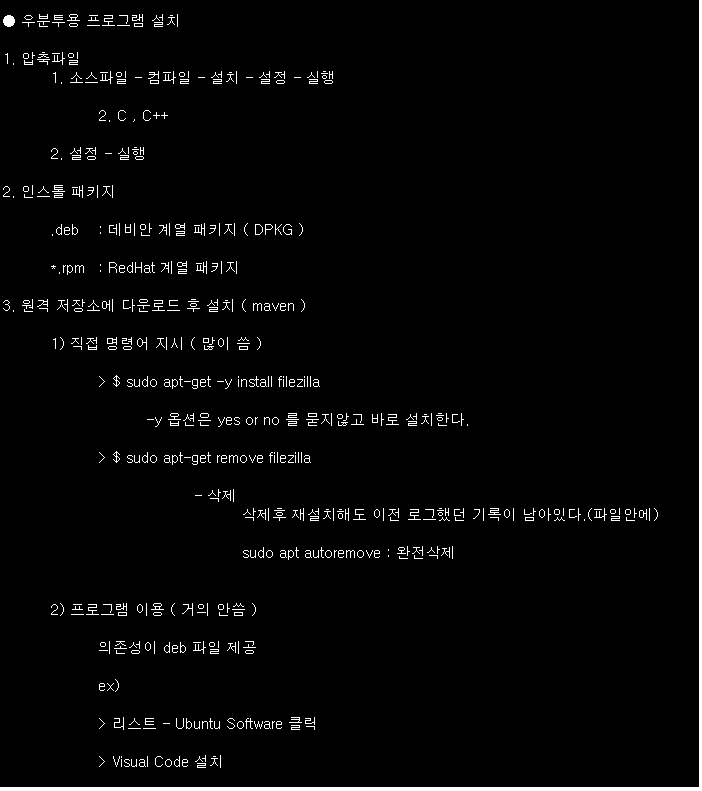
'■ Programming Skills > LINUX' 카테고리의 다른 글
| [ LINUX ] 파일 업로드( FTP Server ), 파일질라( Filezilla ), 자바 게시판 우분투 배포 (0) | 2022.05.16 |
|---|---|
| [ LINUX ] 데이터베이스 사용, Windows 덤프 시키기, 우편번호 데이터 삽입, Putty 리눅스 서버 접속, 포트번호 변경 (0) | 2022.05.16 |
| [ LINUX ] 압축 관련 명령어, 이클립스 사용, 톰캣 사용, 서버 관리 (0) | 2022.05.16 |
| [ LINUX ] 설치, 기본 개념, 기본 명령어, 파일 & 디렉터리 명령어 (0) | 2022.05.15 |




